Creare suonerie per iPhone senza bisogno di utilizzare applicazioni esterne, a mani nude, è possibile: è sufficiente avere un Mac o un PC Windows con iTunes installato ed essere in possesso del file MP3 del brano dal quale si vuole creare la suoneria, sia che si tratti di una canzone acquistata tramite iTunes Store che di un qualsiasi brano magari estratto dal CD audio.
Se le suonerie di default vi hanno annoiato o se volete personalizzare a vostro piacimento la suoneria del vostro iPhone è bene sapere che c’è un metodo probabilmente poco intuitivo ma comunque estremamente semplice che permette di creare suonerie da qualsiasi traccia audio. Dopo aver avviato iTunes, scegliete il brano con il quale vorrete creare la suoneria selezionandolo dalla scheda Musica della vostra Libreria oppure, nel caso in cui si tratti di un file audio esterno, trascinatelo all’interno della schermata per importarlo.
Avviate la riproduzione dello stesso e decidete il punto da cui vorrete creare la suoneria: potreste volere una suoneria soltanto con il ritornello oppure con una particolare introduzione o la porzione del brano che più vi piace. Una volta che avrete deciso, buttate un occhio sui minuti ed i secondi del punto di partenza, perché vi servirà poco più avanti.
A questo punto cliccate con il tasto destro del mouse sopra il titolo del brano e selezionate la voce Informazioni; recatevi nella scheda Opzioni ed attivate la spunta su Punto di inizio. Nell’area adiacente scrivete i minuti ed i secondi esatti dal quale vorrete far partire la suoneria, nel nostro esempio è 0:15. Fate la stessa cosa con il Punto di fine, ricordandovi che una suoneria non deve superare i 30 secondi (quindi nel nostro caso sarà 0:45), e cliccate su OK. A questo punto avviate di nuovo la riproduzione del brano per riascoltare effettivamente se lo spezzone di suoneria che state per creare è di vostro gradimento, in caso contrario adeguate il punto di inizio e di fine fino ad ottenere il risultato voluto.
Cliccate nuovamente con il tasto destro del mouse sopra il nome della canzone e questa volta selezionate la voce Crea versione AAC: verrà creata una copia del ritaglio appena selezionato. Prendete il nuovo file e trascinatelo sulla Scrivania. Su iTunes invece cancellate pure la versione AAC e, tornando nelle Informazioni > Opzioni del brano completo rimuovete le spunte su Punto di inizio e Punto di fine. Rinominate il file sulla scrivania cambiando l’estensione .m4a in .m4r; OS X vi chiederà se siete sicuri di voler cambiare estensione. Confermate la scelta e salvate il nuovo file.
Trasferite la suoneria
Se non avete abilitato la sincronizzazione WiFi, collegate l’iPhone al Mac/PC tramite cavo. Su iTunes, selezionate la scheda Suonerie e trascinate dentro il file .m4r al suo interno. Selezionate ora iPhone da iTunes e recatevi nella scheda Suonerie, abilitando la spunta su Sincronizza suonerie; a questo punto scegliete tra Tutte le suonerie o Suonerie selezionate (in quest’ultimo caso dovrete ricordarvi di attivare la spunta sulla nuova suoneria appena importata) e cliccate su Applica.
Al termine della sincronizzazione la suoneria sarà selezionabile per chiamate, messaggi, segreteria, posta e quant’altro all’interno del menù Impostazioni > Suoni oppure potrà essere applicata ad uno o più contatti specifici modificando le relative schede in rubrica e selezionando il brano nel campo Suoneria e/o Suoneria messaggi.

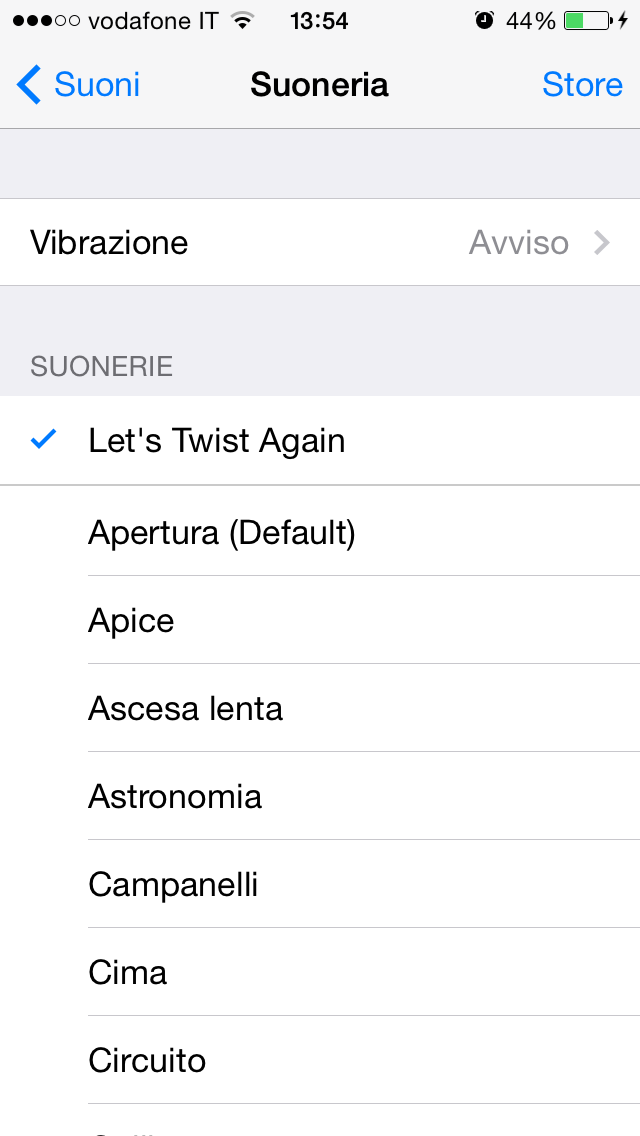

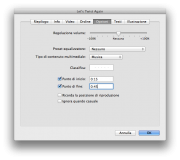
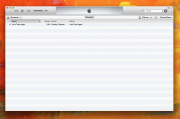
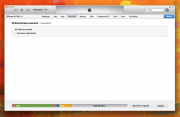

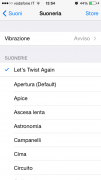
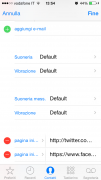
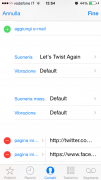
![iGuide per i regali di Natale - macitynet..ti CTA Natale iGuida [per Settimio] - macitynet.it](https://www.macitynet.it/wp-content/uploads/2025/12/regali-di-natale-consigli-di-macitynet.jpg)











